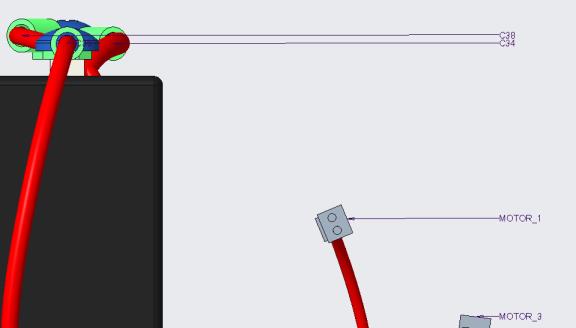Вписывание и переупорядочение позиционных обозначений
Вписывание меток позиционных обозначений
При масштабировании большой сборки метки позиционных обозначений могут быть недоступны для просмотра. Используйте опцию Вписать позиционные обозначения (Refit Reference Designators) для автоматического вписывания всех меток так, чтобы они находились внутри порта просмотра.
|
|
Чтобы метка с измененным положением была видна, граничный прямоугольник компонента должен находиться внутри порта просмотра.
|
1. Щелкните  на панели графических инструментов, чтобы показать метки позиционных обозначений
на панели графических инструментов, чтобы показать метки позиционных обозначений
 на панели графических инструментов, чтобы показать метки позиционных обозначений
на панели графических инструментов, чтобы показать метки позиционных обозначений2. Чтобы вписать все метки в вид, проверьте, что ничего не выбрано, и щелкните стрелку рядом с кнопкой "Позиционные обозначения" (Reference Designators) на ленте, а затем щелкните  Вписать позиционные обозначения (Refit Reference Designators).
Вписать позиционные обозначения (Refit Reference Designators).
 Вписать позиционные обозначения (Refit Reference Designators).
Вписать позиционные обозначения (Refit Reference Designators).ИЛИ
Чтобы вписать подмножество меток в вид, выберите метки или компоненты, к которым они присоединены, и щелкните  Вписать позиционные обозначения (Refit Reference Designators) на мини-панели инструментов или ленте.
Вписать позиционные обозначения (Refit Reference Designators) на мини-панели инструментов или ленте.
 Вписать позиционные обозначения (Refit Reference Designators) на мини-панели инструментов или ленте.
Вписать позиционные обозначения (Refit Reference Designators) на мини-панели инструментов или ленте.Чтобы исключить вписывание меток позиционных обозначений, которые были перемещены вручную, установите флажок "Ограничить вписывание и переупорядочивание меток позиционных обозначений" (Restrict refitting and reordering of reference designator labels) в разделе "Опции" (Options) ->"Показ объектов" (Entity Display) -> "Показ настроек кабелей" (Cables Settings Display) (конфигурация: limit_ref_des_label_reorder). Эта опция исключает метки, которые были перемещены вручную при попытке вписать все метки в модели. Явно выбранные метки или их компоненты будут по-прежнему вписываться независимо от опции. |
Перед вписыванием | После вписывания |
|---|---|
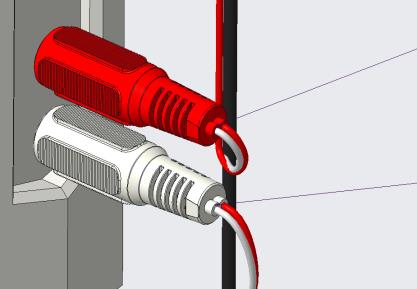 | 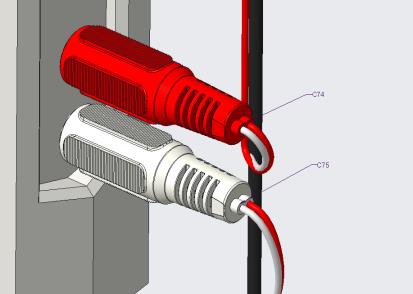 |
Переупорядочение меток позиционных обозначений
При включении меток позиционных обозначений в большой сборке эти метки могут выглядеть неорганизованными. Используйте опцию  Переупорядочить позиционные обозначения (Reorder Reference Designators), чтобы ориентировать метки относительно ограничительного прямоугольника соответствующей группы обозначенных компонентов.
Переупорядочить позиционные обозначения (Reorder Reference Designators), чтобы ориентировать метки относительно ограничительного прямоугольника соответствующей группы обозначенных компонентов.
 Переупорядочить позиционные обозначения (Reorder Reference Designators), чтобы ориентировать метки относительно ограничительного прямоугольника соответствующей группы обозначенных компонентов.
Переупорядочить позиционные обозначения (Reorder Reference Designators), чтобы ориентировать метки относительно ограничительного прямоугольника соответствующей группы обозначенных компонентов.1. Щелкните  на панели графических инструментов, чтобы показать позиционные обозначения.
на панели графических инструментов, чтобы показать позиционные обозначения.
 на панели графических инструментов, чтобы показать позиционные обозначения.
на панели графических инструментов, чтобы показать позиционные обозначения.2. Чтобы изменить положение всех меток, убедитесь, что ничего не выбрано, и щелкните стрелку рядом с кнопкой "Позиционные обозначения" (Reference Designators) на ленте, а затем щелкните  "Переупорядочить позиционные обозначения" (Reorder Reference Designators).
"Переупорядочить позиционные обозначения" (Reorder Reference Designators).
 "Переупорядочить позиционные обозначения" (Reorder Reference Designators).
"Переупорядочить позиционные обозначения" (Reorder Reference Designators).ИЛИ
Чтобы изменить положение поднабора меток, выберите метки или компоненты, к которому они присоединены, и щелкните  Переупорядочить позиционные обозначения на мини-панели инструментов или ленты.
Переупорядочить позиционные обозначения на мини-панели инструментов или ленты.
 Переупорядочить позиционные обозначения на мини-панели инструментов или ленты.
Переупорядочить позиционные обозначения на мини-панели инструментов или ленты.Чтобы исключить переупорядочение меток позиционных обозначений, которые были перемещены вручную, установите флажок "Ограничить вписывание и переупорядочение меток позиционных обозначений" (Restrict refitting and reordering of reference designator labels) в разделе > > (конфигурация: limit_ref_des_label_reorder). Эта опция исключает метки, которые были перемещены вручную при попытке переместить все метки в модели. Явно выбранные метки (или их компоненты) будут перемещены независимо от опции. |
При переупорядочении длина выноски управляется конфигурацией cables_reorder_ref_des_len. Укажите длину выноски по умолчанию (в единицах измерения модели) для меток позиционных обозначений. |
Перед переупорядочением | После переупорядочения |
|---|---|
 | 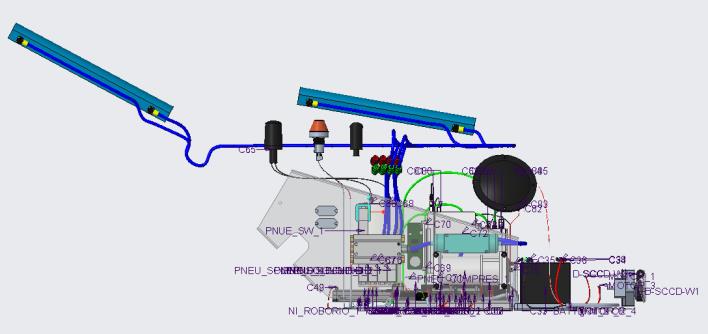 |
По мере увеличения модели метки будут видны более четко, так как они перестанут накладываться друг на друга.